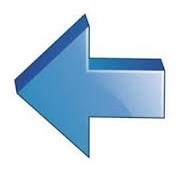Mogelijkheid voorzien om een technische kleur toe te kennen aan elk artikel, zowel profielen, beslag, vullingen als afwerkingen. Deze technische kleur kan dan getoond worden in de Editor schetsen en op de technische rapporten Schetsen, Deel per blad en Groep per blad.
De technische kleur wordt voor de diverse artikels gedefinieerd in de respectievelijke basisgegevens schermen Profiel.Paramters / Beslag.Product / Vulling of Afwerking, die hiervoor werden uitgebreid met een extra veld. Om de technisch kleur te definiëren voor een profiel, selecteert u dus het profiel in kwestie in het gegevens scherm Profiel.Parameters:
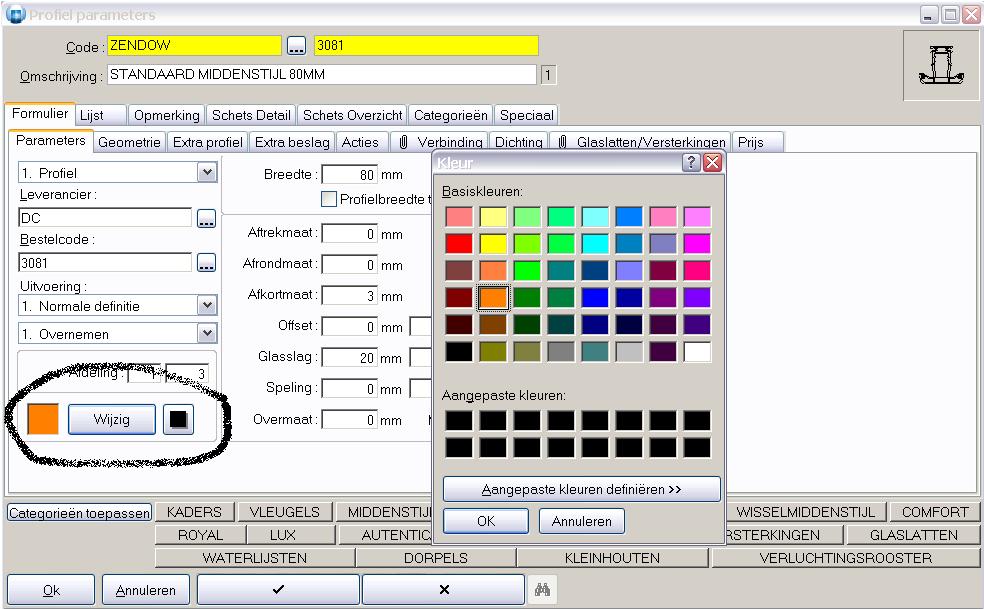
- Ga naar ‘Wijzig’ mode en klik de knop ‘Wijzig’. De kleurendialoog verschijnt.
- Selecteer de gewenste technische kleur en klik OK, de geselecteerde kleur verschijnt in het vakje links van de ‘Wijzig’ knop.
- Klik Ok om te bevestigen. De technische kleur is gedefinieerd voor het artikel in kwestie en kan gevisualiseerd worden in de Editor schets en de technische resultaten. Noteer: standaard is de technische kleur Zwart, wat betekent dat er geen technische kleur is gedefinieerd en dat het vroegere kleurgedrag dus geldt.
Om te bepalen of de technische kleur al dan niet verschijnt op de Editor schetsen en op de schetsen van de rapporten Schetsen, Deel per blad, Groep per blad, doet u als volgt:
- Selecteer onder de instellingen Schetsen (Bewerken/Instellingen/Schetsen) de tab ‘Kleuren/Font’:
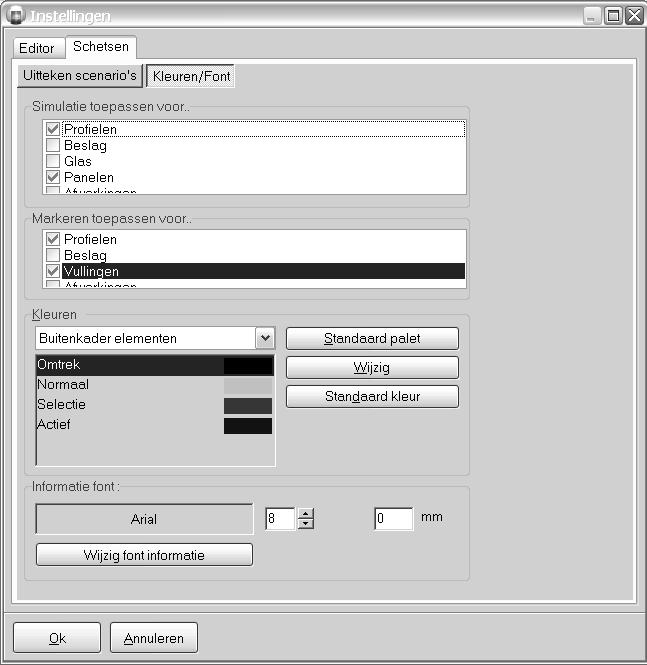
- Klik in de nieuwe rubriek ‘Markeren toepassen voor’ de artikeltypes aan waarvoor de technische kleuren zoals ze gedefinieerd zijn in de basisgegevens mogen getoond worden op de schetsen. In ons voorbeeld zijn dat de profielen en de vullingen.
- Klik Ok om te bevestigen en ga dan naar de tab ‘Uittekenen scenario’s’ om per schetsscenario’s te bepalen of deze optie ‘Markeren toepassen voor’ al dan niet van toepassing is:
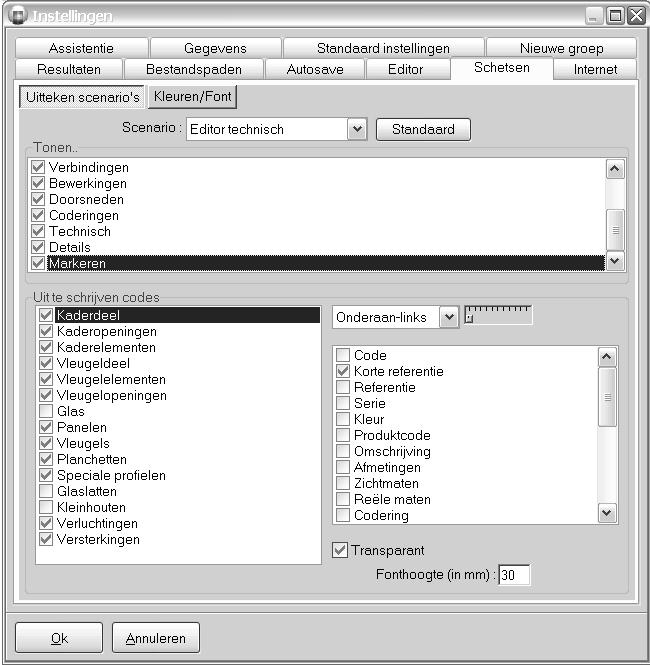
- Selecteer of deselecteer in de box ‘Tonen’ de extra instelling ‘Markeren’. Is deze optie aangevinkt dan zullen de technische kleuren getoond worden voor de artikelgroepen zoals gedefinieerd in de rubriek ‘Markeren toepassen voor’ en dit op alle schetsen met het schetsscenario in kwestie:
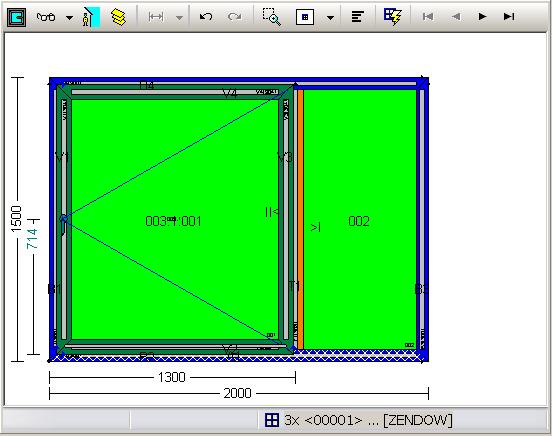
|
Opmerking:
De optie ‘Kleursimulatie’ heeft steeds voorrang op alle andere mogelijkheden van kleurvisualisatie. De technische kleuren zullen dan ook maar getoond worden indien voor het schetsscenario in kwestie de optie ‘Kleursimulatie’ afgevinkt is in de box ‘Tonen’.
|
Om te bepalen of de artikelinformatie op de rapporten Schetsen, Deel per Blad en Groep per blad al dan niet getoond wordt in de technische kleur, doet u als volgt:
- Ga naar de rapportspecifieke parameters van het technische rapport in kwestie (Bewerken/Instellingen/Resultaten/Rapport specifieke parameters):
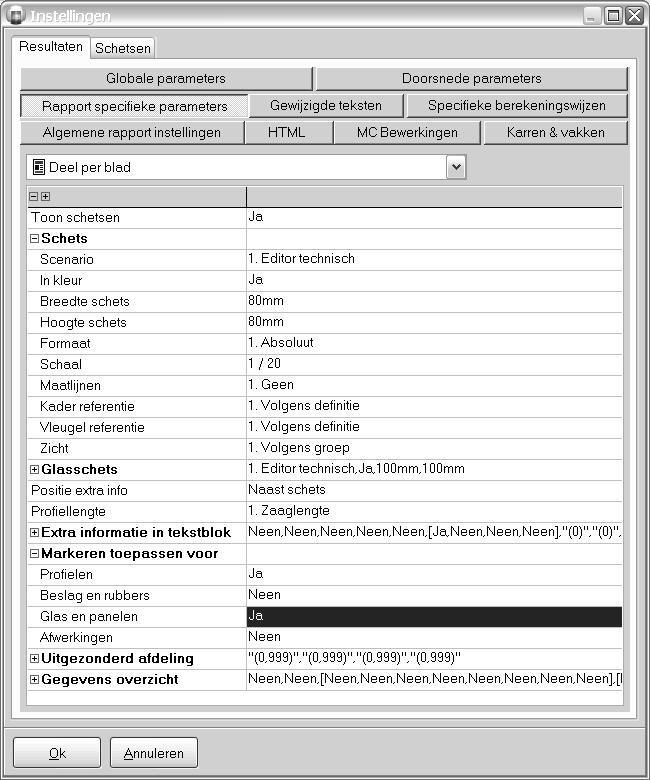
- Definieer onder de nieuwe instelling ‘Markeren toepassen voor’ voor welke artikelgroepen de artikelinformatie moet getoond worden in de technische kleur, in ons voorbeeld voor Profielen en Glas en panelen:
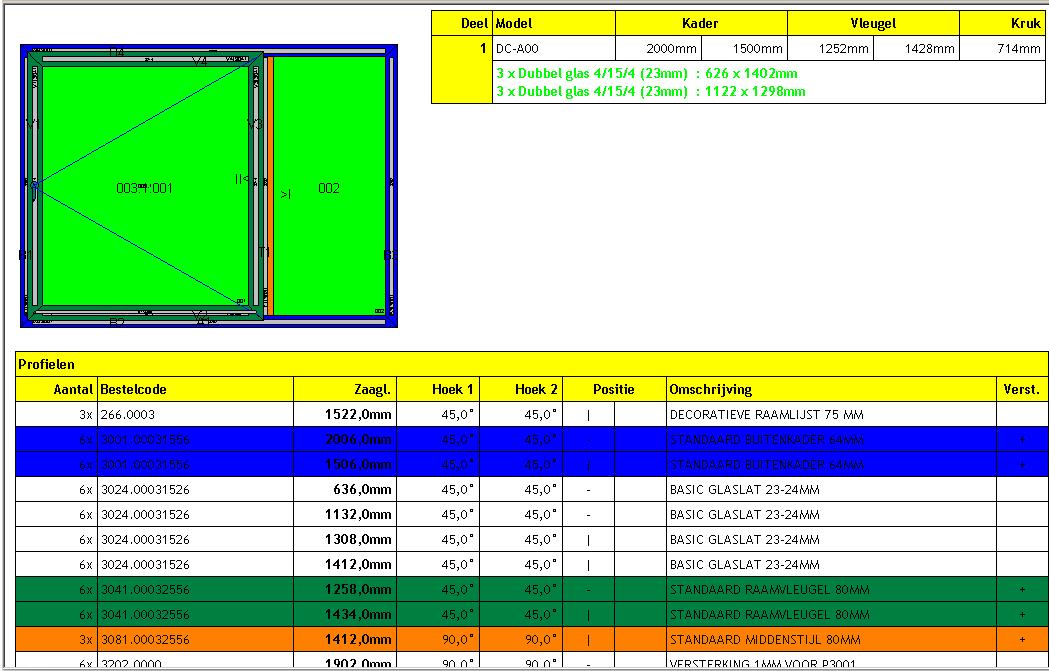
De profiel- en vullinginformatie vermeld in de tekstblok naast de schets wordt getoond in de technische kleur zoals gedefinieerd in de basisgegevens. In het profiel- en vullingsoverzicht verschijnt de technische kleur als achtergrondkleur voor die profiellijnen en vullinglijnen waarvoor een technische kleur is gedefinieerd in de basisgegevens.
|
Opmerking:
De technische kleuren worden ook geëxporteerd naar het XML bestand dat kan gegenereerd worden na de berekening van een project of batch.
|
Informatie naast schetsen markeren met achtergrondkleur ipv tekstkleur (3.26 - 2566)
Tekst naast/onder de schets werd gemarkeerd door de kleur van de tekst zelf aan te passen, dit was afhankelijk van de gebruikte kleur niet altijd even goed leesbaar. Voortaan worden teksten naast/onder de schets gemarkeerd door de achtergrondkleur aan te passen.